Как разрешить или остановить настройки уведомлений в Safari Mac?
Узнайте, как настроить параметры уведомлений для всех веб-сайтов в браузере Safari, чтобы разрешить или заблокировать push-уведомления на компьютере Mac.
Push-уведомление – это еще один способ отправки предупреждений и обновлений с веб-сайтов, на которые вы подписаны. Например, мы можем получать push-уведомление от Gmail каждый раз, когда к нам приходит входящая почта.
Программы для Windows, мобильные приложения, игры - ВСЁ БЕСПЛАТНО, в нашем закрытом телеграмм канале - Подписывайтесь:)
Уведомления также используются для рекламных акций владельцами веб-сайтов, но лишь немногие веб-мастера бомбардируют уведомления в течение дня. Это довольно неприятно, поэтому лучше отключить эти уведомления в браузере Safari.
За несколько дней до этого я работал над заданием по психологии в колледже, и постоянный звонок уведомления отвлекал меня, как и все остальное. Поскольку у меня приближался дедлайн, постоянные перерывы сильно нарушали мою концентрацию. Отныне решил починить любой ценой!
Хотя отключение уведомлений сафари для всех веб-сайтов не повредит, однако некоторые веб-сайты, на которые вы подписаны, могут быть полезны для получения мгновенных обновлений.
Как разрешить уведомление на компьютере Safari?
В настройках уведомлений Safari также есть возможность разрешить уведомления от важных приложений, требующих вашего безраздельного внимания. Ни в коем случае нельзя пропустить обновления таких приложений.
Вот шаги, чтобы разрешить уведомление для веб-сайтов и браузера Safari в macOS:
- Запустите приложение браузера Safari на компьютере Mac.
- Выберите Safari из опций меню.
- Выберите «Настройки…» в меню Safari.
- Перейдите на вкладку «Сайты» во всплывающем окне «Настройки».
- Прокрутите вниз и откройте меню настроек уведомлений.
- Установите флажок – Разрешить веб-сайтам запрашивать разрешение на отправку уведомлений.
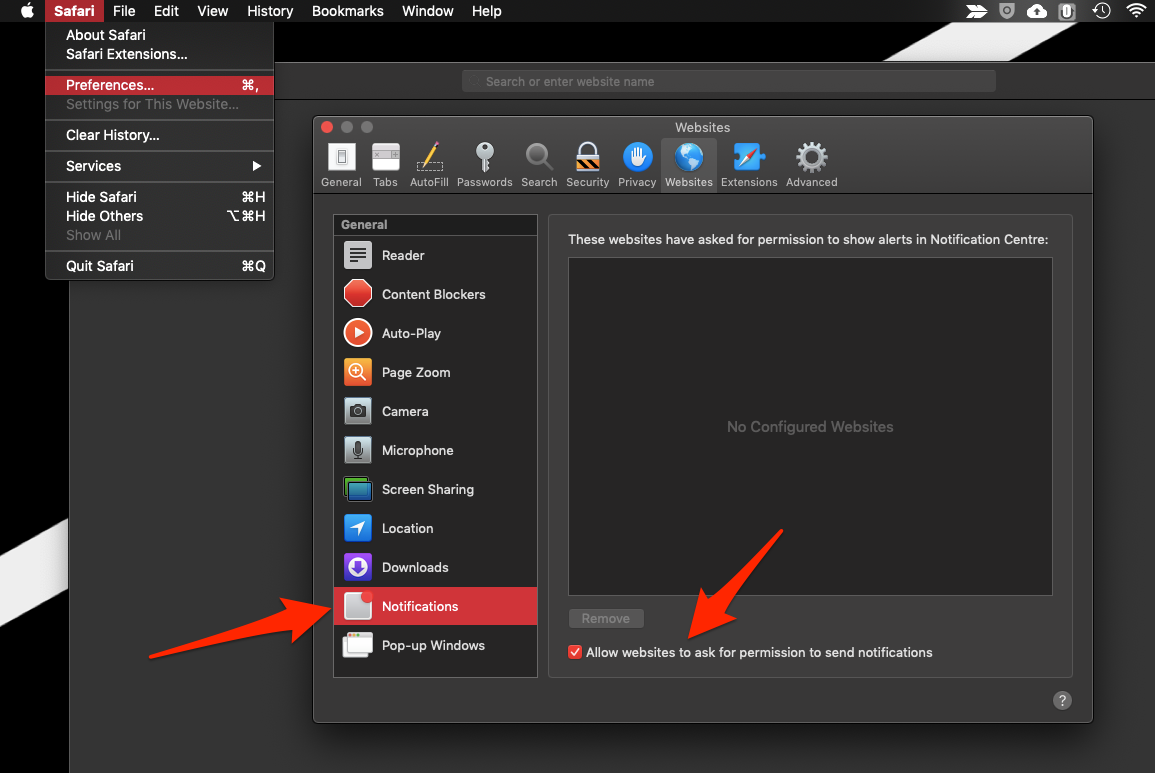
Это позволит веб-сайту запрашивать разрешение на включение push-уведомлений в браузере Safari на компьютере MacOS.
Если вы хотите, чтобы конкретный веб-сайт отправлял уведомление, просто разрешите сайту запрашивать разрешение. Позже веб-сайт сможет отправлять push-уведомления в ваш браузер Safari.
Эти уведомления будут отображаться на боковой панели Центра уведомлений в macOS.
Как остановить уведомление на компьютере Safari?
Множество мошеннических веб-сайтов беспричинно рассылают вам рассылку уведомлений. Они отображают ненужную рекламу в уведомлениях, которые очень раздражают и расстраивают. Чтобы решить эту проблему, мы должны знать, как отключить уведомления от сафари веб-сайтов.
Вот шаги, чтобы отключить уведомление для веб-сайтов и браузера Safari в macOS:
- Запустите приложение Safari на компьютере Mac.
- Выберите Safari из опций меню.
- Выберите «Настройки…» в меню Safari.
- Перейдите на вкладку «Сайты» во всплывающем окне «Настройки».
- Прокрутите вниз и откройте меню настроек уведомлений.
- Снимите флажок – Разрешить веб-сайтам запрашивать разрешение на отправку уведомлений.
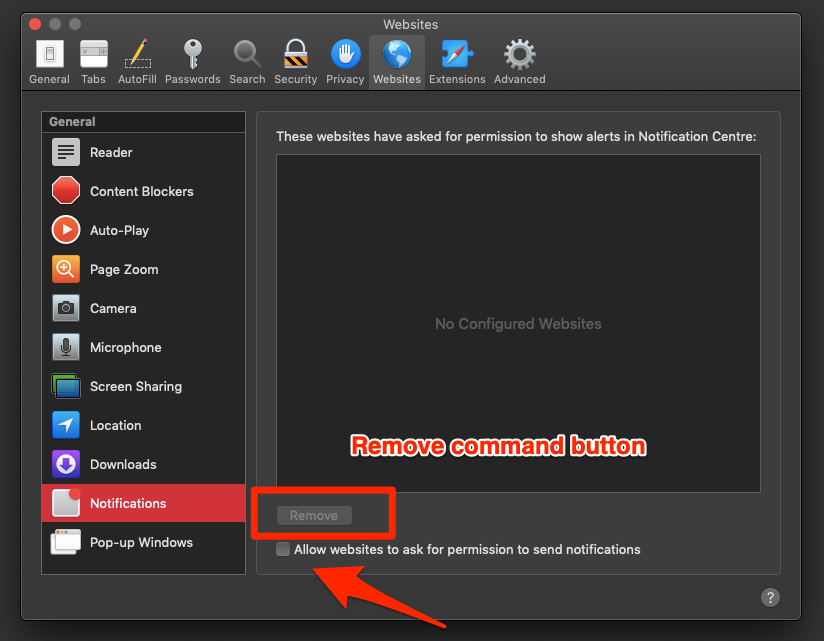
Это остановит веб-сайт от запроса разрешения на отправку уведомления о яблочном сафари на компьютере Mac.
Если какие-либо существующие веб-сайты уже отправляют push-уведомление, просто выберите эти веб-сайты в меню «Уведомления» и нажмите кнопку «Удалить».
Итог: Настройки уведомлений Safari
Safari предлагает возможность разрешить или заблокировать push-уведомления на Mac OS. В то время как некоторые приложения обновляют вас полезными уведомлениями, некоторые веб-сайты, как правило, рассылают ненужные и спам-уведомления с помощью этого средства. Эти уведомления могут направить вас на сайты со спамом и нанести вред вашему компьютеру.
Мы должны знать, как использовать настройки уведомлений сафари для включения или отключения уведомлений. Узнав, как правильно его использовать, я мог выполнить свое задание, не отвлекаясь, и получать обновления только с необходимых веб-сайтов!
Точно так же мы также можем включить или отключить автоматическое воспроизведение звука в Safari Mac. Это позволит контролировать, следует ли воспроизводить видео на веб-сайте, на котором включена функция автоматического воспроизведения.
Эта функция для управления всплывающими уведомлениями в Safari чрезвычайно полезна и эффективна при правильном использовании. Надеюсь, вы сможете его реализовать после прочтения этой статьи.
Наконец, вот рекомендуемые веб-браузеры для вашего компьютера и мобильного телефона, которые вам стоит попробовать.
Программы для Windows, мобильные приложения, игры - ВСЁ БЕСПЛАТНО, в нашем закрытом телеграмм канале - Подписывайтесь:)




